Salesforceのグローバル検索とは?リンクの表示、レコードが見つからない場合の対処法を解説

Salesforceでの運用が始まると、レコードが多くなってきます。
「あの時の活動のレコードは?」
「同じ企業の人にアプローチしていなかったか?」
「既納先の購入商品は何か?」
このように、以前の営業レコードや登録を確認したくなります。
そんな時に使えるのがSalesforceのグローバル検索です。
グローバル検索は、組織の検索可能なすべてのレコードを、オブジェクト・項目を指定せずに検索できる機能のことです。
例えば、リードと取引先責任者のどちらに登録したのか分からない名前を検索したり、どこかのレコードに添付したファイルを検索するときに使用すると便利です。
今回の記事は、グローバル検索について基本から知っていると得する機能まで解説していきましょう。
Salesforceのグローバル検索とは
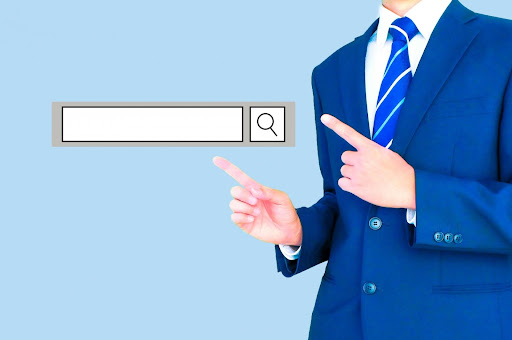
Salesforce内の自社のレコード全体を検索する機能のことです。
特に範囲指定をすることがないため、便利に使える機能です。
例えば、ある企業の名前でグローバル検索をすると、企業に関連する商談や、企業に属している人、その企業に営業した活動レコードがわかります。
検索機能は、Salesforceにログインできるユーザーが利用できる基本機能です。
各種活動上、いろいろなシーンで使用する便利な機能が検索機能です。
Salesforceのグローバル検索の対象
Salesforceは、カスタム画面やレコードなどカスタマイズすることが可能です。
独自で作成したカスタムオブジェクトも検索対象となります。
標準のオブジェクトとしては、「取引先」「取引先責任者」「リード」「商談」「キャンペーン」「ケース」などが対象となります。
Salesforceのグローバル検索の使い方
どの画面からでも使用できるようになっており、一般的に画面上部の検索ボックスから検索することが常にできます。
Salesforceホーム画面、レポートやダッシュボードなどの、どの画面からでも利用できる機能です。
パソコンの場合には、画面の最上部の中央に表示されている検索窓に検索ワードを入力します。
検索ワードを確定後、検索結果が表示されます。
キーワードを検索
一般的なWeb検索と同様なイメージとなり、検索したいキーワードを入力して検索します。
例えば、営業の場合はこれから訪問する企業名を入力して、今までの営業活動情報や商談状況を参考にしたり、見積を作るために商品を確認します。
インサイドセールスの場合は、お客様の名前や問い合わせのワードを入力します。
![]()
参考:Salesforce検索窓(検索キーワード 山田の場合)
キーワード検索することで、簡単にレコードベースから必要な情報を取り出すことができます。
検索結果の表示
テキストを入力後、検索結果が表示されます。
検索結果表示の構成は、左にはオブジェクト毎に該当件数が表示され、画面の右には検索キーワードで見つかったオブジェクト毎に該当するレコードが表示されます。
検索結果が左右2画面構成で表示される仕様です。
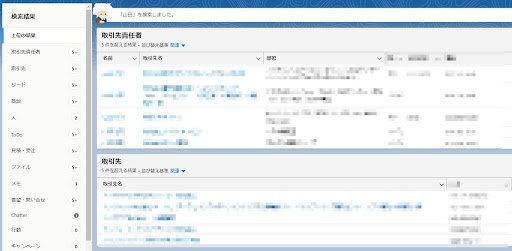
参考:Salesforce検索画面結果(検索キーワード 山田の場合)
該当件数がオブジェクト毎に表示される部分では、オブジェクトの一覧からオブジェクトを選択すると、「絞り込み項目」が展開されます。
各オブジェクトの検索結果からさらに詳細にレコード検索することが可能です。
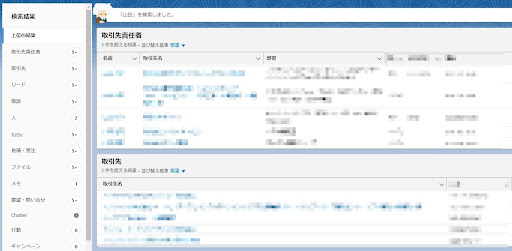
参考:Salesforce検索画面 絞り込み項目
Salesforceのグローバル検索のコツ

グローバル検索のコツは、以下の3つです。
それぞれ解説しましょう。
- オブジェクトを指定した検索
- 演算子を使った検索
- ワイルドカード検索
オブジェクトを指定した検索
レコードを確認したい時に、取引先、取引先責任者、chatterなど範囲を決めたいときがあります。
Salesforceの検索は、オブジェクトを指定して検索することも可能です。
オブジェクトは、取引先、取引先責任者、chatter、キャンペーンなどを指定します。
グローバル検索の検索窓の左側には「検索:すべて▼」と表示されています。
ここをクリック、選択することで、オブジェクトを指定して、検索できます。
![]()
参考:Salesforce 検索窓
例えば、加藤と名のつく取引先を検索したい時に、全てで検索すると、名前の加藤さんが余計に該当してしまい、検索結果が多くなってしまいます。
取引先を選択して検索することで、名字を検索対象外にすることができます。
オブジェクトで指定することで、不要な他オブジェクトの情報を対象外にできます。
演算子を使った検索
グローバル検索の検索窓では、Web検索のやり方と同様、演算子を利用することが可能です。
例えば、複数商品を購入しているかどうかお客様を検索したいときなどに「商品A AND 商品B」を検索して、納入商品や活動状況を確認します。
演算子は複数組み合わせることも可能なので、詳細な検索にも対応できます。
複数の条件を組み合わせたい時に演算子を使った検索は最適です。
| AND | すべての条件の検索ワードに一致するレコード |
| AND NOT | 検索ワードを含まないレコード |
| OR | 検索ワードを少なくとも一つを含むレコード |
| () | 検索ワードのグループ化 |
ワイルドカード検索
グローバル検索では、ワイルドカードを使った検索が可能です。
検索は、前方一致、中間一致でおこないます。
例えば、問い合わせ番号が「PO123456」の時に、以下のワードは検索対象となります
PO123456
PO
123456
PO123*
PO123*6
顧客のグループ会社を含む、取引先を確認したいときに企業名の一部を検索すると、グループ名も含めた検索結果が表示されます。
部分的にわからないキーワードであっても、ワイルド検索で検索対象になります。
Salesforceのグローバル検索で見つからない場合の対処法

グローバル検索を使用する上で、検索で見つからないケースがあります。
思ったような検索結果にならなかった原因は、以下のことが考えられます。
該当しないか確認してみましょう
レコードアクセスの権限設定を確認する
企業の規模によっては、部署毎に参照できないレコードなどが存在します。
そのような場合は、検索しても検索結果に表示されることはありません。
Salesforceの確認する設定としては、 レコードへのアクセスを制限する共有設定またはロール階層の設定となります。
どうしても参照が必要な場合は、ロール設定の変更が必要ですので、自社にいるSalesforceのシステム担当に問い合わせをして、権限設定を変更するよう依頼をしましょう。
グローバル検索の優先度を認識する
グローバル検索では、使用するオブジェクトと使用する頻度が記録されています。
ユーザーが頻繁に使用するオブジェクトは、リストの最上部に表示されます。
ユーザーが日常的に使用しているオブジェクトではない場合は、検索結果の優先度が低くなり、上位の検索結果に表示されない可能性があります。
オブジェクトの検索結果の詳細を確認すれば、見えるので落ちついて詳細を確認するようにしましょう。
検索の過多を確認する
Salesforceで利用するレコードが膨大な場合によく起こります。
レコードに対するアクセス権があり、通常ではレコードが見えているのに、結果が表示されない場合は、該当の検索数が多すぎる可能性があります。
影響を受けるレコードの量が多すぎるので、さらに具体的な検索語を使用して検索し、期待どおりの検索結果が表示されるかどうかを確認する必要があるでしょう。
検索対象外のデータか確認する
グローバル検索の対象外のオブジェクトや項目が含まれている可能性があります。
検索結果の左上に表示されている「検索:すべて▼」から対象オブジェクトを変更してみてください。
グローバル検索の対象となる項目が適切に設定されていない場合、検索結果が得られないことがあります。
管理者が検索対象の項目を適切に設定しているか確認してください。
オブジェクトの設定を確認する (カスタムオブジェクトの場合)
検索機能は、カスタムオブジェクトのレコードも対象です。
カスタムオブジェクトのレコードに対するアクセス権があることの確認が必要です。
さらに結果が表示されない場合は、Salesforce上のカスタムオブジェクトの設定 が無効になっていることが原因である可能性があります。
Salesforceのグローバル検索を使って使って効率的に作業しよう
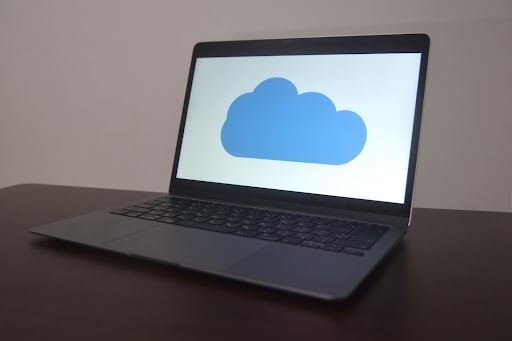
Salesforceのグローバル検索の紹介をおこなってきましたが、いかがでしょうか。
Salesforce内の全レコードを対象にするため、特定のオブジェクトや項目を指定する必要がなく、使い勝手が良いのが特長です。
企業名で検索すると、商談や担当者、営業活動などが一覧で表示されます。
グローバル検索は、Salesforceにログインしているユーザーが利用可能な基本機能で、各種活動で広く使用されます。
特定のお客様の名前や問い合わせに関連するキーワードを入力し、関連するレコードを素早く取得できます。
Salesforceのグローバル検索を活用することで、商談や活動に関する情報を迅速に見つけ、効率的な作業が可能です。
営業担当者や管理者は、この機能を駆使してスムーズな業務プロセスを構築できるでしょう。
Salesforceのグローバル検索を使って、商談に有用な情報を効率的に見つけて、商談をスムーズに進めましょう。
<Salesforce>
弊社ではSalesforceをはじめとするさまざまな無料オンラインセミナーを実施しています!
>>セミナー一覧はこちら
また、弊社ではSalesforceの導入支援のサポートも行っています。ぜひお気軽にお問い合わせください。
>>Salesforceについての詳細はこちら
>>Salesforceの導入支援実績はこちらからご覧いただけます!
医療業界に特化した営業支援、顧客管理(SFA/CRM)のコンサルティングも提供しております。こちらもぜひお気軽にお問い合わせください。
>>顧客管理(SFA/CRM)のコンサルティングの詳細はこちら

